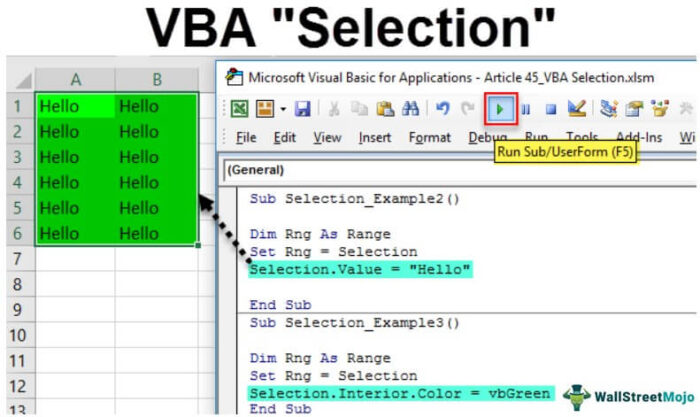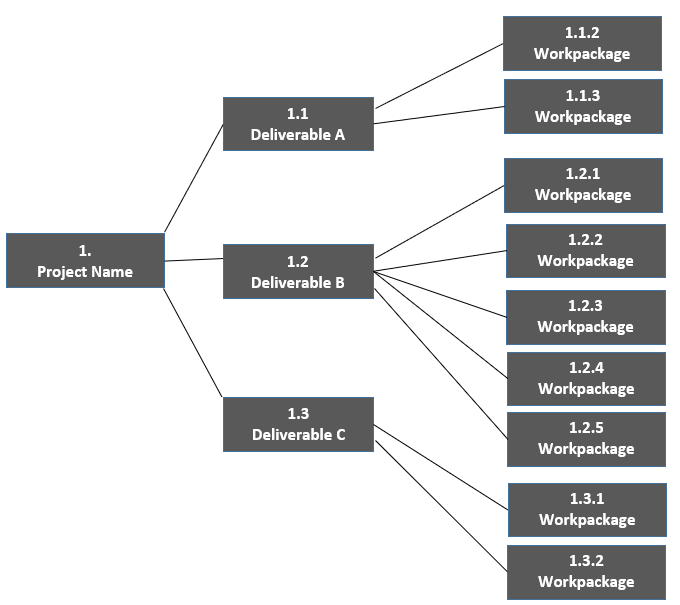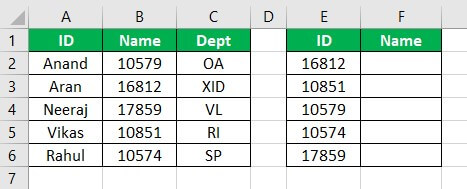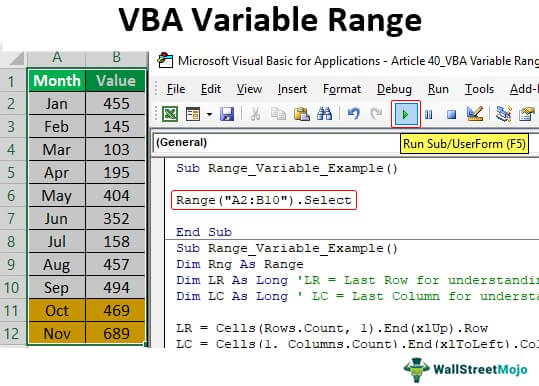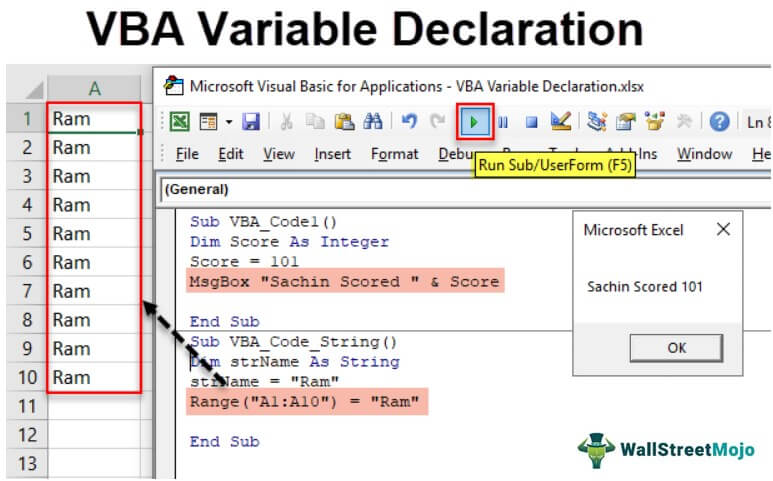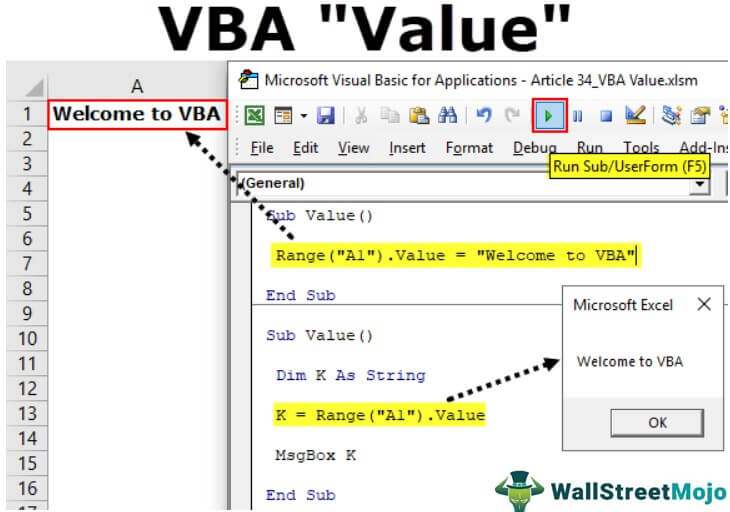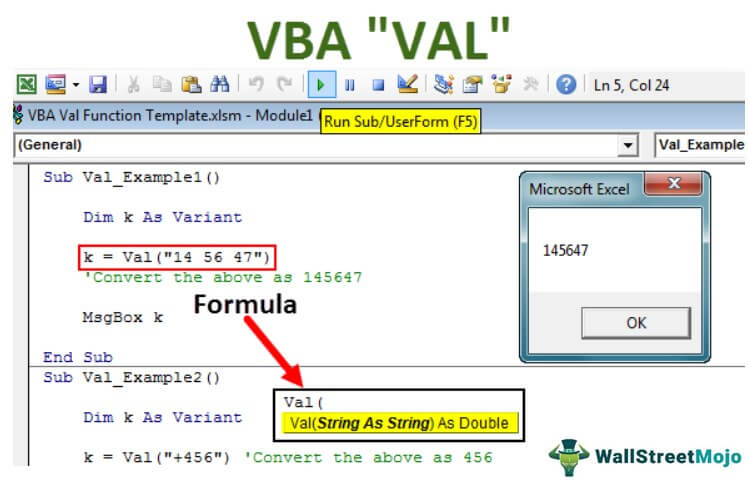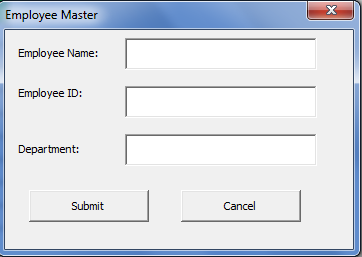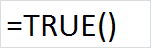
Fungsi BENAR di Excel
Fungsi TRUE Excel adalah fungsi logis yang tidak memerlukan argumen apa pun untuk beroperasi. Karena ini adalah fungsi yang BENAR, keluaran yang dikembalikan oleh fungsi ini adalah BENAR. Rumus ini digunakan oleh berbagai fungsi kondisional lainnya, seperti fungsi IF, sehingga jika kondisi terpenuhi, output akan mengembalikan “TRUE” atau mengembalikan sebagai “FALSE” saat kondisi tidak terpenuhi.
Misalnya untuk “pass” target penjualan karyawan (B2:B25) di atas 100. Fungsi TRUE akan menjadi: =IF(B2>100, TRUE()). Jika kondisi terpenuhi dengan nilai, itu akan mengembalikan TRUE sebagai output. Jika tidak, itu akan mengembalikan FALSE sebagai hasilnya.
Sintaksis
Tidak ada parameter atau argumen yang digunakan dalam rumus TRUE Excel.
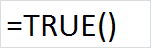
Bagaimana cara menggunakan Formula BENAR di Excel?
Anda dapat memahami fungsi BENAR yang bekerja dengan menggunakan contoh di bawah ini.
Contoh 1
Gunakan fungsi TRUE sederhana di sel Excel.
=BENAR()

Outputnya akan BENAR.
Contoh #2
Mari kita perhatikan contoh lain dari fungsi TRUE Excel. Kita dapat menggunakan fungsi yang BENAR dengan fungsi lain seolah-olah. Berikut adalah contoh sebagai berikut:
=JIKA(B10>20,BENAR())

Jika kondisi terpenuhi dengan nilai, itu akan mengembalikan TRUE sebagai output. Ini akan mengembalikan False sebagai hasilnya.
Contoh #3
Kita bisa menggunakannya untuk membuat perhitungan. Sebagai contoh, kita dapat menghitung perhitungan berikut dengan menggunakan TRUE Excel.

Jika kondisi terpenuhi dengan nilai, itu akan mengembalikan TRUE sebagai output. Ini akan mengembalikan FALSE sebagai hasilnya.
Contoh #4
Dalam contoh di bawah ini, kami menggunakan fungsi TRUE dengan fungsi if di excelFungsi Jika Dalam fungsi ExcelIF di Excel mengevaluasi apakah kondisi tertentu terpenuhi dan mengembalikan nilai tergantung pada apakah hasilnya ‘benar’ atau ‘salah’. Ini adalah fungsi bersyarat Excel, yang mengembalikan hasil berdasarkan terpenuhi atau tidak terpenuhinya kriteria yang diberikan. baca lebih lanjut untuk membandingkan nilai dua kolom.
=JIKA(B28=D28,BENAR())
Itu akan mengembalikan TRUE untuk nilai yang cocok di kolom H dan J dan mengembalikan FALSE jika nilainya tidak cocok dengan kolom H dan J.

Contoh #5
Kita dapat menggunakan fungsi TRUE di Excel untuk memeriksa apakah nilai sel memiliki nilai tertentu atau tidak. Kami dapat mencapai pemeriksaan sel sederhana dengan menggunakan detail fungsi TRUE dan IF adalah sebagai berikut:
=JIKA(D53=5,BENAR())
=IF(D55,”Sel memiliki 5″,”Sel tidak memiliki 5″)
Ini akan mengembalikan ‘Sel memiliki 5’ sebagai output jika sel D53 memiliki 5 dan mengembalikan ‘Sel tidak memiliki 5’ jika nilai dalam D53 bukan 5.

Hal-hal untuk diingat
- BENAR & BENAR () keduanya unik.
- Fungsi TRUE() digunakan dengan fungsi lain.
- Menggunakan TRUE tanpa tanda kurung dapat memberi Anda hasil yang sama.
- Untuk keperluan perhitungan, TRUE adalah 1, dan FALSE adalah 0, yang juga dapat kita gunakan untuk perhitungan.
- BENAR + BENAR = 2
- SALAH+BENAR=1
- Fungsi TRUE disediakan untuk kompatibilitas dengan aplikasi sheet lainnya. Kami mungkin tidak membutuhkannya dalam situasi standar.
- Jika kita ingin memasukkan BENAR, atau jika kita ingin memberikan BENAR sebagai hasil dalam rumus Excel BENAR, kita cukup memasukkan kata BENAR langsung di sel atau rumus Excel. Excel akan mengembalikannya sebagai nilai logika TRUE sebagai output.
Contoh: =JIKA (A1<0, BENAR ()), =JIKA (A1<0, BENAR)
- Kita juga perlu mengingat bahwa ekspresi logis akan mengembalikan BENAR dan SALAH secara otomatis sebagai hasilnya.
- Kami pertama kali menggunakan fungsi BENAR di Microsoft Excel 2007.
Artikel yang Direkomendasikan
Artikel ini telah menjadi panduan untuk Fungsi TRUE di Excel. Di sini, kami membahas rumus TRUE Excel dan cara menggunakan fungsi TRUE di Excel, beserta contoh praktis dan templat Excel yang dapat diunduh. Anda juga dapat melihat fungsi-fungsi berguna ini di Excel: –
- VLOOKUP dengan TRUEVLOOKUP Dengan TRUEVlookup dengan True adalah kriteria yang digunakan untuk menemukan perkiraan kecocokan nilai. Kami memiliki argumen opsional bernama [Rentang Pencarian] dalam fungsi Vlookup. Kami dapat menyediakan dua parameter untuk argumen ini: BENAR (1) atau SALAH (0).baca lebih lanjut
- Rumus Fungsi Konsumsi Rumus Fungsi Konsumsi Rumus Fungsi Konsumsi adalah rumus ekonomi yang menunjukkan bagaimana jumlah konsumsi berhubungan dengan tingkat pendapatan. Diperkenalkan oleh Ekonom Inggris John Maynard Keynes, ini juga disebut Kecenderungan Mengkonsumsi. Baca selengkapnya
- Excel MacroExcel MacroMakro di excel adalah serangkaian instruksi dalam bentuk kode yang membantu mengotomatiskan tugas-tugas manual, sehingga menghemat waktu. Excel mengeksekusi instruksi tersebut secara langkah demi langkah pada data yang diberikan. Misalnya, dapat digunakan untuk mengotomatiskan tugas berulang seperti penjumlahan, pemformatan sel, penyalinan informasi, dll. sehingga dengan cepat menggantikan operasi berulang dengan beberapa klik. Baca selengkapnya
- Alamat di Excel
- Tabel Pivot Ubah Sumber Data Tabel Pivot Ubah Sumber Data Sebelum membuat tabel pivot, rentang data yang akan dicakup dalam pembuatan laporan tabel pivot harus dipilih dan rentang data ini mungkin perlu diubah dari waktu ke waktu. Ini dapat dilakukan melalui opsi Ubah Sumber Data yang ada di bawah tab Analisis.baca lebih lanjut